小米摄像头如何与设备连接?
2
2025-07-13
小米摄像头,作为智能家居安全防护的利器,给用户带来了诸多方便。然而,对于一些用户来说,通过网线设置小米摄像头可能还是一个难题。接下来,本篇将详细指导您如何通过网线设置小米摄像头,确保您能够顺利地完成设置,享受科技带来的便捷。
在开始设置之前,需要准备好以下几个条件:
1.小米摄像头:确保摄像头本身是完好无损的。
2.网络环境:需要有一个可以使用的网络接口,以及稳定的互联网连接。
3.电源:为小米摄像头提供稳定的电源。
4.相关工具:确保您的手机或电脑可以连接到同一个网络。

将网线一端插入摄像头背后的网线接口,另一端插入您家中的网络交换机或者直接插入路由器。确保连接稳定,没有松动的情况。
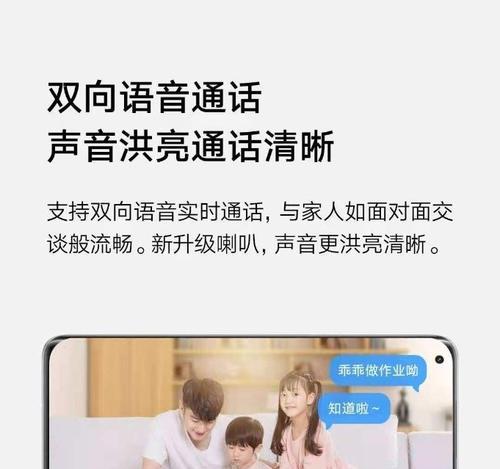
使用摄像头附带的电源适配器,连接到摄像头的电源接口,确保摄像头可以正常工作。
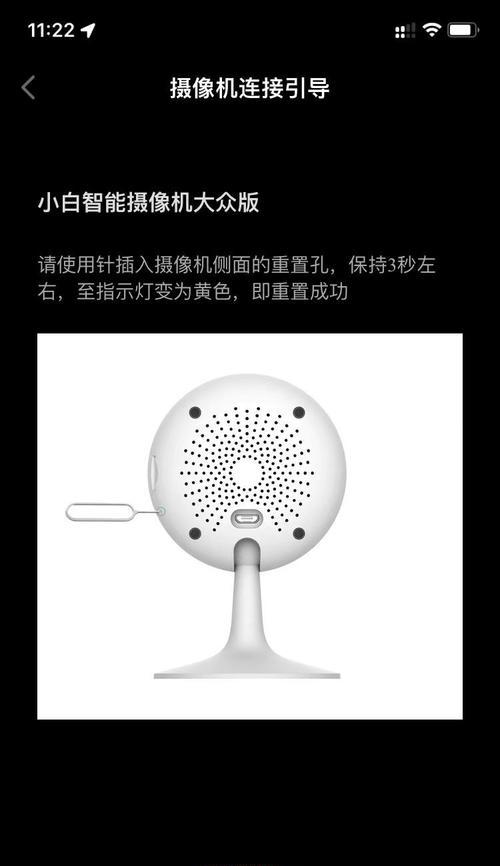
1.在手机的应用商店中下载“米家”App。
2.安装完成后打开App,注册并登录您的小米账号。
在“米家”App的主界面上,点击右上角的“+”号,选择“添加设备”选项。这时,App会自动搜索网络中的新设备。
一旦App搜索到摄像头,它会显示在列表中。选择您的小米摄像头设备,并根据屏幕上的指示进行下一步的操作。通常需要跟随提示进行网络配置,这一步可能需要您根据摄像头的指示灯状态进行操作。
接下来是网络设置阶段。这里通常有两种情况:
如果摄像头支持WiFi连接,则可以按照App的指示连接到您的无线网络。
如果需要通过网线设置,确保摄像头与网络设备已正确连接后,根据App中的提示选择有线连接。
按照App的指示完成最后的设置步骤。设置完成后,您可以通过App来查看摄像头的实时画面,检查摄像头是否已经正常工作。
问:设置过程中摄像头灯不亮怎么办?
答:首先检查电源和网线连接是否牢固。如果一切正常,可尝试重启摄像头和路由器。
问:摄像头连接到网络后无法在App上看到画面怎么办?
答:确保摄像头和手机都连接到同一个网络,且摄像头没有被网络防火墙或安全设置阻止。
问:通过网线连接与Wi-Fi连接有什么区别?
答:通过网线连接通常比Wi-Fi连接更稳定,且带宽更大,适用于需要高清视频流或网络稳定的场景。
为了提高安全性,建议在设置好摄像头后,更改摄像头的默认密码,以防止未授权访问。同时,保持“米家”App和摄像头固件的更新,以获得最新的功能和安全性改进。
通过上述步骤,您应该能够顺利地通过网线设置小米摄像头,并开始享受其为您带来的安全监控服务。希望本篇指南能够帮助您在设置过程中遇到的任何问题都能迎刃而解。
版权声明:本文内容由互联网用户自发贡献,该文观点仅代表作者本人。本站仅提供信息存储空间服务,不拥有所有权,不承担相关法律责任。如发现本站有涉嫌抄袭侵权/违法违规的内容, 请发送邮件至 3561739510@qq.com 举报,一经查实,本站将立刻删除。